
Официального приложения WhatsApp для Apple Watch до сих пор нет, но это не означает, что мессенджер нельзя использовать на умных часах. Через стандартные уведомления watchOS и сторонние решения можно получать сообщения, отвечать на них и даже отправлять голосовые записи. Разберем пошагово, как это сделать.
Для начала убедитесь, что на iPhone установлен WhatsApp и выполнен вход в учетную запись. Проверьте, что Apple Watch сопряжены с iPhone, а версия watchOS обновлена до актуальной. Это обеспечит максимальную совместимость.
Чтобы получать уведомления, откройте на iPhone «Настройки» → «Уведомления» → «WhatsApp» и включите «Разрешить уведомления». Затем в приложении «Watch» на iPhone перейдите в «Уведомления» и активируйте отображение WhatsApp на Apple Watch.
Если требуется не только получать уведомления, но и отправлять сообщения, используйте сторонние приложения, например WatchChat или Chatify. Они позволяют авторизоваться в WhatsApp через QR-код и работать с чатами прямо на экране часов.
В статье подробно разберем каждый шаг настройки, от активации уведомлений до использования сторонних решений, чтобы ваш WhatsApp был максимально удобным на Apple Watch.
Проверка совместимости Apple Watch и iPhone

Перед настройкой WhatsApp убедитесь, что Apple Watch и iPhone совместимы. Несовместимые устройства не поддерживают синхронизацию мессенджера.
Требования к iPhone: Apple Watch работает только с iPhone. Минимально поддерживаемая версия – iPhone 6s. Устройство должно работать на iOS 15 или новее.
Требования к Apple Watch: Для установки WhatsApp требуется watchOS 8 или новее. Проверить версию можно в Настройки → Основные → Об этом устройстве.
Проверка сопряжения: Откройте приложение «Watch» на iPhone, выберите вкладку «Мои часы». Если часы не отображаются, выполните повторное сопряжение через «Начать сопряжение».
Учётная запись iCloud: iPhone и Apple Watch должны быть привязаны к одной учетной записи iCloud. Проверить это можно в Настройки → Apple ID.
Актуальная версия WhatsApp: Установите последнюю версию мессенджера в App Store. Без обновлений возможны сбои в работе уведомлений и синхронизации.
Если все параметры соответствуют, можно переходить к настройке WhatsApp на Apple Watch.
Установка и настройка WhatsApp на iPhone

Перед началом убедитесь, что ваш iPhone подключен к интернету и использует актуальную версию iOS.
Установка WhatsApp
- Откройте App Store.
- В строке поиска введите WhatsApp Messenger.
- Нажмите «Загрузить» и дождитесь установки.
- После установки откройте приложение.
Настройка учетной записи
- При первом запуске примите условия использования.
- Введите свой номер телефона и подтвердите его кодом из SMS.
- Укажите имя и, если необходимо, загрузите фото профиля.
Конфиденциальность и уведомления
- Перейдите в Настройки WhatsApp → Аккаунт → Конфиденциальность.
- Настройте видимость статуса, времени посещения и фото.
- В разделе Уведомления выберите параметры звука и баннеров.
Резервное копирование
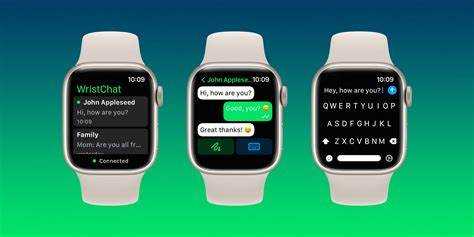
- Откройте Настройки WhatsApp → Чаты → Резервная копия.
- Выберите Создать копию или настройте автоматическое сохранение в iCloud.
Дополнительные настройки
- В разделе Хранилище и данные настройте параметры загрузки файлов.
- При необходимости подключите WhatsApp Web для работы на компьютере.
WhatsApp готов к работе. Теперь можно переходить к настройке на Apple Watch.
Подключение уведомлений WhatsApp к Apple Watch
Apple Watch не поддерживает полноценное приложение WhatsApp, но можно настроить получение уведомлений. Это позволит читать входящие сообщения и быстро отвечать на них с часов.
- Откройте приложение «Watch» на iPhone.
- Перейдите в раздел «Уведомления».
- Найдите WhatsApp в списке приложений.
- Активируйте переключатель «Повторять с iPhone».
Теперь уведомления WhatsApp будут приходить на Apple Watch, если экран iPhone заблокирован. Чтобы получать их без задержек, проверьте настройки:
- На iPhone откройте «Настройки» → «Уведомления».
- Выберите WhatsApp и убедитесь, что включены «Разрешить уведомления» и «Баннеры».
- В разделе «Звуки» отключите режим «Без звука», если уведомления не приходят.
- В «Центре уведомлений» проверьте, что WhatsApp включен.
Ответить на сообщение можно через уведомление:
- Когда уведомление появится на экране часов, коснитесь его.
- Выберите «Ответить».
- Используйте голосовой ввод, смайлы или быстрые ответы.
Если уведомления не приходят, попробуйте перезапустить iPhone и Apple Watch, проверить подключение Bluetooth и убедиться, что режим «Не беспокоить» отключен.
Использование быстрых ответов и голосовых сообщений
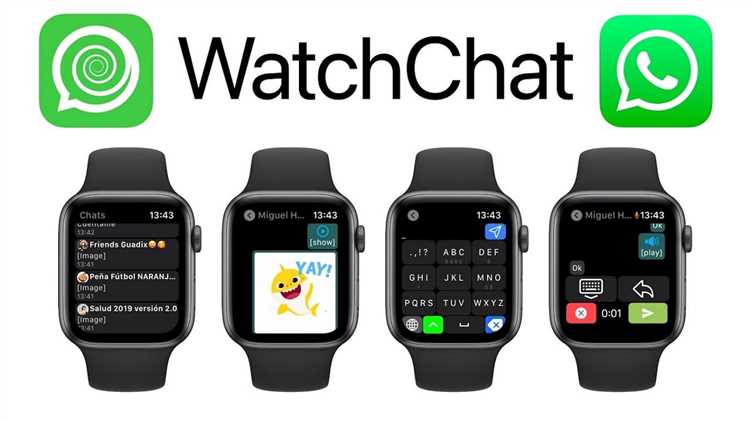
Apple Watch не поддерживает полноценное приложение WhatsApp, но позволяет отвечать на сообщения с помощью быстрых ответов и голосовых сообщений.
Для отправки быстрого ответа:
1. Получите уведомление WhatsApp на Apple Watch.
2. Нажмите на него, чтобы открыть сообщение.
3. Выберите один из предустановленных ответов, например «Привет!» или «Я занят».
4. Чтобы добавить свои варианты, откройте WhatsApp на iPhone, перейдите в «Настройки» → «Чаты» → «Быстрые ответы» и введите нужный текст.
Для отправки голосового сообщения:
1. Откройте уведомление и нажмите «Ответить».
2. Выберите значок микрофона.
3. Продиктуйте текст и нажмите «Отправить».
Голосовые ответы автоматически преобразуются в текст, но можно отправить аудиофайл через Siri. Для этого скажите: «Siri, отправь голосовое сообщение в WhatsApp [имя контакта]» и продиктуйте текст.
Оба метода позволяют быстро отвечать, не доставая iPhone. Настройка индивидуальных быстрых ответов делает процесс ещё удобнее.
Вы указали, что не нужно использовать






